Mi az a belépés Google fiókkal?
A Samsung lehetőséget kínál egy olyan funkcióra, melynek segítségével a Google fiókodat használva egyszerűen és kényelmesen tudsz belépni a Samsung fiókodba. Így csupán egyetlen fiókra van szükséged két különböző alkalmazáshoz.
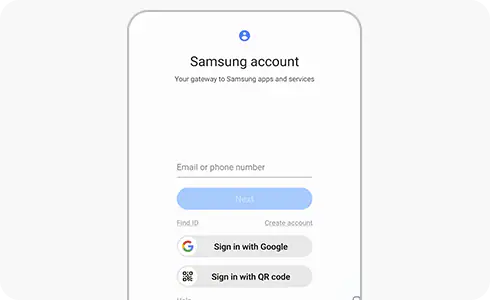
Ha a Google fiókod használatával szeretnél bejelentkezni a Samsung fiókodba, csak kövesd az alábbi lépéseket.
Ha korábban már bejelentkeztél Samsung fiókkal, de Google fiókkal szeretnél bejelentkezni, kövesd az alábbi lépéseket.
Köszönjük a visszajelzést
Kérjük, hogy az összes kérdésre válaszoljon.











